Este posibil ca notele de pe laptop sau tastatură, acest buton poate fi diferit!
Și cea mai recentă versiune de Dreamweaver - toate butoanele pot fi realocate!
Despre butonul F12 in Dreamweaver Am avut o lungă perioadă de timp pentru a scrie.
De ce am nevoie de butonul F12 în Dreamweaver?
Când ați pregătit o pagină în Dreamweaver pentru al trimite pe Internet, ar trebui să vedeți cum va arăta această pagină în browser! Pentru aceasta, apăsați butonul F12.
Cum se adaugă un browser în lista din Dreamweaver.
În special, nu m-am concentrat pe această atenție, așa că nu-mi amintesc ce browsere erau implicite în mod implicit și dacă existau.
Prin urmare, voi șterge unul dintre browsere și voi vedea cum să adăugați acest browser în lista de browsere.

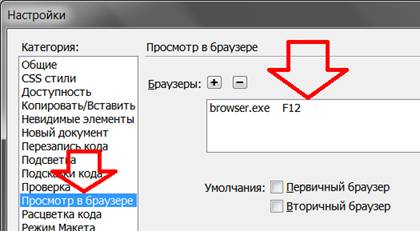
Cum se adaugă Google Chrome în lista de browsere din Dreamweaver.
Într-o fereastră nouă, introduceți numele browserului - Google Chrome dă clic pe recenzie.
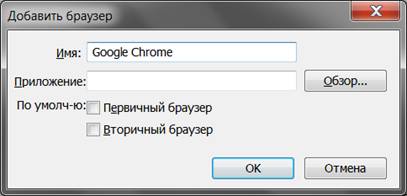
Aici trebuie să știți unde este fișierul de lansare a browserului "exe". Există mai multe moduri de a găsi și de a configura calea către el. Voi face acest lucru în Windows 7.
Pentru a descrie această metodă simplă, a luat un subiect separat și o pagină separată, deși nu este nimic complicat acolo!
După ce am dezasamblat aici - cum să scriem calea completă la fișier, această cale trebuie copiată.
Introduceți aplicația în linie și faceți clic pe ok.
Faceți clic pe recenzie - Google - Chrome - Aplicație - chrome.exe
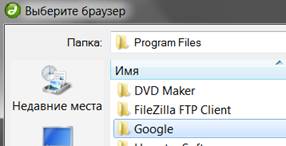

De ce am găsit dosarul solicitat atât de repede? Pentru că știam calea spre asta.
Cum să eliminați browserul din lista de browsere din Dreamweaver.
Alegeți un browser și faceți clic pe semnul minus.
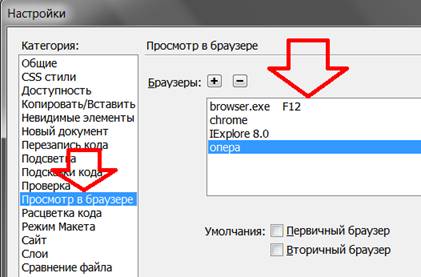
Browserul este eliminat din listă
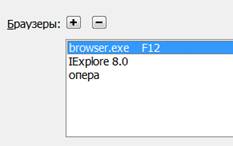
Deschideți pagina într-un anumit browser!
Pe ecran. dacă ați acordat atenție, adică linia - implicită.
Selectați browserul dorit și puneți un daw în rândul browserului primar.
Cum se adaugă browserul Opera în lista de browsere.
Facem, precum și cu primul browser.
Calea spre fișierul browserului Opera este standard:
Cum se adaugă browserul Yandex în lista de browsere.
Arătăm calea. (Mi-am înlocuit numele cu un nume de utilizator.)
Aici - locația acestui obiect - dacă începi să studiezi computerul - va trebui să te uiți!
Votați pentru articol!
Puteți să votați pentru articolul pe care-l doriți (folosim numai scenariile proprii)
Nimeni nu a votat încă
Ți-a plăcut pagina?
Nu fii timid! Împărtășește-l cu prietenii tăi!
Nu mi-a plăcut.
Distribuiți-vă cu dușmanii!
P.S. Nu uitați că tot ceea ce revizim pe site are reduceri. care ajung până la 18%. Vă recomandăm! cu fiecare 1000, se întoarce aproape 200 de ruble!
Articole similare
-
Instrucțiuni pas cu pas privind eliminarea virusului publicitar - de la crom, firefox, de ex
-
Tutorial ilustrat pe adobe dreamweaver mx> cadre> lucreaza cu cadre
Trimiteți-le prietenilor: